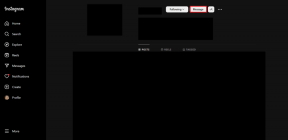14 nejlepších tipů a triků pro hudební nálepky na Instagramu, jak je používat jako profesionál
Různé / / December 02, 2021
Od příchodu příběhů Instagramu do něj sociální síť stále přidává funkce, zejména ve formě nálepek, které udrží uživatele v kontaktu. Instagram spustil funkce blízkých přátel, jmenovky, povídat si, nálepky s otázkami, a více. Aby byly příběhy živější, Instagram přidal také novou hudební nálepku jeho sbírka.

Pomocí hudební nálepky můžete ke své fotografii nebo videu přidat 15sekundovou skladbu z poskytnuté knihovny. Skladby můžete vyhledávat podle názvu, jména interpreta, žánru a dokonce i nálady. Zvolená skladba se automaticky přehraje, kdykoli si uživatel zobrazí váš příběh. Uvidí název skladby a další podrobnosti. Hudební nálepka také nabízí texty, které se přidají automaticky, pokud jsou k dispozici pro skladbu.
Hudební nálepku lze použít dvěma způsoby. V první metodě musíte nejprve vybrat skladbu a poté pořídit fotografii nebo video. Při druhém způsobu musíte nejprve pořídit fotografii nebo video. Pak k němu můžete přidat hudební nálepku. Můžete dokonce použít existující média z vaší galerie nebo role fotoaparátu.
Nyní, když znáte základy hudební nálepky, začněme s metodami. Považujte příspěvek za průvodce hudební nálepkou na Instagramu, zejména s tipy a triky.
Poznámka: Pro lepší přehlednost jsem začlenil tipy a triky postupně.
Metoda 1: Přidejte hudební nálepku k živé fotografii nebo videu
Tato metoda se hodí, když si všimnete něčeho skvělého a chcete to nahrát s hudbou. Nyní místo toho, abyste nejprve zachytili scénu a poté přidali hudbu, můžete začít přehrávat hudbu a poté pořídit fotografii nebo video. Pomocí této metody můžete dokonce přidat některé zajímavé filtry.
Chcete-li jej použít, postupujte takto:
Krok 1: Otevřete obrazovku příběhu Instagramu klepnutím na ikonu fotoaparátu v levém horním rohu domovské obrazovky Instagramu.

Krok 2: Přejetím po možnostech fotoaparátu v dolní části směrem doprava zobrazíte možnost hudby. Když se k němu dostanete, otevře se obrazovka výběru hudby.
Najděte skladbu buď ze seznamu, nebo použijte vyhledávání nahoře. Klepnutím na něj ji přidáte do svého příběhu.
Profesionální tip: Klepnutím na tlačítko přehrávání zobrazíte náhled skladby.


Zde je několik tipů, které fungují výhradně pro tuto metodu.
Tip 1. Přidat efekt na hudební nálepku
Jakmile vyberete skladbu, vyberte efekt ze seznamu v dolní části, například vintage a VCR. Vodorovným přejetím prstem zobrazíte další možnosti.


Tip 2. Změna sekce hudby
Všechny písně mají minimálně minutu. Instagram vám však umožňuje přidat do příběhu pouze 15 sekund (nebo méně). Chcete-li tedy změnit část hudby, která bude hrát ve vašem příběhu, klepněte na druhou ikonu nahoře, která obsahuje živé pruhy.

Na další obrazovce přetáhněte posuvník tak, aby byl v preferované části skladby. Potvrďte klepnutím na Hotovo.

Také na Guiding Tech
Tip 3. Změnit píseň
Chcete-li změnit skladbu, klepněte na ikonu hudby v horní části a najděte svou skladbu na obrazovce výběru hudby. Klepnutím na něj přidáte.


Krok 3: Pořiďte fotku nebo natočte video pomocí tlačítka snímání.
Spropitné: Chcete-li nahrát video, podržte tlačítko snímání.

Tip 4. Změnit styl nálepky
Jakmile zachytíte scénu, klepněte na hudební nálepku a procházejte dostupnými styly.


Krok 4: Upravte příběh jako obvykle pomocí přidání textu, čmáranice a další nálepky. Pak to přidejte do svého příběhu.
Poznámka: Zdá se, že texty nefungují, když použijete hudební nálepku pomocí této metody.
Metoda 2: Přidejte hudební nálepku ke stávající nebo nově pořízené fotografii/videu
Chcete-li to provést, postupujte takto:
Krok 1: Spusťte aplikaci Instagram a přejděte na obrazovku vytváření příběhu.

Krok 2: Nyní buď pořiďte novou fotografii nebo vyberte si jednu ze své galerie.
Krok 3: Klepněte na ikonu nálepky nahoře a vyberte z ní Hudba.


Krok 4: Dostanete se na obrazovku výběru hudby. Zde vyhledejte svou preferovanou skladbu. Klepnutím na skladbu ji přidáte do příběhu.
Spropitné: Před přidáním skladby si zobrazte náhled klepnutím na ikonu přehrávání.


Krok 5: Dále vás rozhraní přenese na obrazovku přizpůsobení hudební nálepky. Zde jsou různé tipy, jak jej využít naplno.
Tip 5. Změnit sekci písní
Pomocí posuvníku ve spodní části vyberte část skladby, kterou chcete zahrnout do svého příběhu.

Tip 6. Změnit píseň
Nelíbí se vám vybraná skladba? Není třeba začínat od nuly. Klepnutím na ikonu alba v horní části vyberte novou skladbu.

Tip 7. Změňte styl textu a skryjte text
Ve výchozím nastavení jsou texty součástí vašeho příběhu, pokud jsou dostupné pro skladbu, kterou jste přidali. Chcete-li změnit styl textů, klepněte na text a procházejte různými styly nebo vyberte jeden ze seznamu dole. Chcete-li skrýt texty, použijte styly s ikonou videa. Zobrazí se pouze obal alba spolu s názvem skladby a interpreta. Potvrďte klepnutím na Hotovo.


Tip 8. Změnit barvu textu
Chcete-li získat správnou estetiku, můžete sladit barvu textu s barvami na obrázku. Chcete-li tedy změnit barvu textů, klepněte na ikonu palety barev nahoře a přepínejte mezi různými barvami. Klepnutím na Hotovo uložíte změny.

Také na Guiding Tech
Tip 9. Změna trvání příběhu
Ve výchozím nastavení všechny příběhy s obrazem a hudební nálepka bude mít 15 sekund. Délka videopříběhu závisí na délce videa. Opět platí, že maximální limit je 15 sekund.
V případě příběhů se statickými obrázky můžete zkrátit dobu trvání. Za tímto účelem klepněte na text 15 ve spodní části a poté vyberte dobu trvání. Může to být kdekoli mezi 5-15 sekundami. Potvrďte klepnutím na Hotovo.


Krok 6: Klepnutím na Hotovo přejdete na obrazovku úpravy příběhu. Zde získáte všechny existující funkce příběhu, jako je čmáranice, text a nálepka.


V této fázi můžete hudební nálepku dále upravit, jak je znázorněno v následujících tipech.
Tip 10. Změnit umístění textů
Podobně jako u jakéhokoli jiného prvku příběhu podržte název alba nebo text a přetáhněte jej na preferované místo v příběhu.

Tip 11. Změnit velikost textu
Poté, co umístíte texty do oblasti podle vašeho výběru, použijte gesto štípnutí dovnitř a ven pro změnu jejich velikosti.

Krok 7: Nakonec do svého příběhu přidejte příběh s nálepkou s hudbou.
Tip 12. Odstraňte hudební nálepku a zároveň si ponechte hudbu
Hudební nálepka občas odvádí pozornost diváků od skutečného příběhu. Znamená to, že nemůžete přidat skladbu, aniž byste odstranili hudební nálepku? Ne. Existuje řešení.
Je potřeba změnit velikost samolepky, aby byla malá, aby téměř zmizela z pohledu. Technicky tedy nálepka stále existuje, ale není snadno viditelná.

Tip 13. Jak vložit píseň, kterou jste viděli, do něčího příběhu ve svém příběhu
Jako divák uvidíte pod uživatelským jménem skladbu a jméno interpreta. Klepnutím na obal alba nebo text také odhalíte další podrobnosti o skladbě. Můžete si dokonce přehrát celou skladbu nebo ji přidat do svého příběhu klepnutím na Vyzkoušet hudbu ve svém příběhu.

Tip 14. Jak přidat píseň do příběhu bez hudební nálepky
Pokud chcete přidat skladbu, která není dostupná v knihovně hudebních nálepek, přehrajte ji v hudební aplikace v telefonu. Poté otevřete Instagram a nahrajte video. Bude zaznamenáno jako součást videa. Tento tip samozřejmě nefunguje pro fotografie.
Hudební nálepka nezobrazuje problém
Podobně jako u jiných nálepek je Instagram při rozbalování hudební nálepky poměrně pomalý. Člověk skutečně neví, jak Instagram rozhoduje, komu dát nálepky a kdo by měl být vynechán. Ano, na dostupnosti v regionu záleží. Ale mnoho nálepek, včetně hudební nálepky, je k dispozici pro některé uživatele ve stejné oblasti, ale pro ostatní se nezobrazuje.
Jako takový pro to neexistuje žádná správná oprava. Můžete zkusit aktualizovat aplikaci Instagram a odhlásit se z aplikace, abyste vrátili chybějící hudební nálepku.
Poznámka: Zdá se, že hudební nálepka nefunguje v obchodních profilech Instagramu.
Také na Guiding Tech
Okořeňte své příběhy
I když může hudební nálepka vypadat úžasně, jen málo věcí nemusí některým uživatelům vyhovovat. Za prvé, nemůžete stahovat příběhy s hudební nálepkou. Děje se tak, aby se zabránilo nelegálnímu použití skladeb. Za druhé, nemůžete přidávat své skladby z knihovny telefonu. Přesto je to skvělá funkce.
Dejte nám vědět své názory na hudební nálepku v komentářích níže.
Další: Zajímá vás, co se stane, když někoho zablokujete na Instagramu? Odpověď najdete v našem dalším příspěvku.